Word 一直是 Microsoft Office 套件中的主力应用程序。几乎所有使用 Office 的人最终都会在某个时候使用 Word,无论是用于撰写备忘录、输入议程、创建报告、撰写商业信函还是其他上千种用途。
微软以两种模式销售 Office:个人和企业可以预先支付软件许可证并永久拥有它(该公司称之为套件的“永久”版本),或者他们可以购买 Microsoft 365 或 Office 365 订阅,这意味着他们只有在继续支付订阅费的情况下才能使用该软件。
当你购买套件的永久版本时——比如说,Office 2019或者Office 2021— 其应用程序永远不会获得新功能,而“365”订阅中的应用程序会不断更新新功能。有关更多详细信息,请参阅我们的两种 Office 模式的比较。
本备忘单可让您快速了解自 2015 年以来 Microsoft 365 的 Word for Windows 桌面客户端中引入的功能。随着新功能的推出,我们会定期更新此故事。(如果您使用的是永久许可的 Word 2016 或 2019,请参阅我们单独的Word 2016 和 2019 备忘单。我们将很快为 Word 2021 更新该故事,但与此同时,请查看“Office 2021 有哪些新功能?”)
使用功能区
当前版本的 Word 中 Ribbon 界面依然活跃。由于它自 Office 2007 起就已包含在 Office 应用程序中,因此您可能熟悉它的工作原理,但如果您需要复习一下,请参阅我们的Word 2010 备忘单。
2018 年 9 月,微软彻底改变了功能区的外观,此后该公司一直在对设计进行修改。现在,它看起来更扁平、更干净、更简洁,并且具有高对比度的颜色,这使得功能区上的图标和文本更容易看到。在微软发布 Windows 11 一段时间后,该公司再次对功能区(以及整个 Office)进行了轻微的改版,使其与新版本的 Windows 更加一致。但它仍然以相同的方式工作,你会发现大多数命令位于与早期版本相同的位置。
多年来,Word 的功能区经历了各种外观上的改变,但它的工作方式大体上仍然与以前一样。(单击图像可放大。)
新外观在 Windows 10 和 Windows 11 中均有显示,但根据您的安装,它可能默认显示,也可能不显示。您可以通过单击功能区上方屏幕右上角附近的扩音器图标进行检查。在出现的“即将推出”屏幕中,查看“尝试新体验”滑块。如果它处于“开启”状态,则可能意味着您正在使用新界面。如果它处于“关闭”状态并且您想将其打开,请将滑块移至“开启”并重新启动 Word。这样应该会打开新外观。但是,在我的测试中,来回切换通常很不稳定,尤其是在运行 Windows 11 的 PC 上。
要了解哪些命令位于功能区上的哪些选项卡上,请下载我们的 Word for Microsoft 365 功能区快速参考。另请注意,您可以使用功能区上方的搜索框来查找命令。
在 Windows 中的 Microsoft 365/Office 365 的 Word 功能区上查找常用命令。计算机世界
与早期版本的 Word 一样,要使功能区上选项卡下方的命令消失,请按 Ctrl-F1。(请注意,功能区标签— 文件、主页、插入等 — 保持可见。)要使命令再次出现,请按 Ctrl-F1。您还可以通过单击当前所在的选项卡的名称来使功能区上的命令消失。要使命令重新出现,请单击任意选项卡。
您还可以使用其他选项来显示功能区。要访问这些选项,请单击功能区显示选项图标(向下箭头),位于功能区最右侧的底部,就在共享按钮下方。出现一个下拉菜单,其中包含以下四个选项:
- 全屏模式:这会使 Word 占据整个屏幕并隐藏功能区。要退出全屏模式,请单击屏幕右上角的三个点图标。
- 仅显示标签页:这将显示选项卡,但隐藏其下方的命令。这与按 Ctrl-F1 相同。要在选项卡隐藏时显示其下方的命令,请按 Ctrl-F1、单击选项卡或单击功能区显示选项向下箭头并选择始终显示功能区。
- 始终显示功能区:这将显示整个功能区,包括其下方的选项卡和命令。
- 显示快速访问工具栏:这将显示快速访问工具栏,它可让您快速访问您希望始终可用的 Word 功能,例如新建、保存、打印等。启用工具栏时,它开始为空。要填充它,请单击工具栏右侧出现的小向下箭头,然后从出现的下拉菜单中选择要在其中添加哪些功能。如果您没有看到所需的命令,请单击更多命令. 在左侧找到所需的命令并点击添加。要关闭快速访问工具栏,请单击功能区显示选项向下箭头并选择隐藏快速访问工具栏。
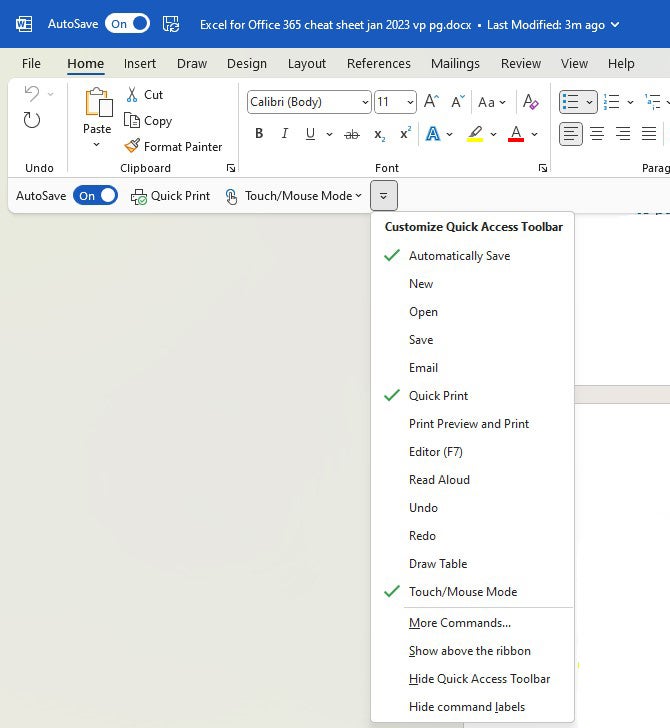 国际数据集团
国际数据集团您可以将命令添加到快速访问工具栏以方便访问。
要自定义功能区上方的标题栏,请选择文件 > 选项 > 常规。在“个性化您的 Microsoft Office 副本”部分中,单击办公室主题并选择深灰色,黑色的, 或者白色的从下拉菜单中。要使标题栏再次变为蓝色,请选择丰富多彩的下拉列表中的选项。Office 主题菜单上方是办公室背景下拉菜单——在这里您可以选择在标题栏中显示诸如电路板之类的图案。
微软的后台区域有一个很有用的功能,当你点击文件在功能区上:如果单击打开,保存副本, 或者另存为从左侧菜单中,您可以看到已连接到 Office 帐户的基于云的服务,例如 SharePoint 和 OneDrive。现在每个位置都会在其下方显示其关联的电子邮件地址。如果您使用具有多个帐户的云服务,这将非常有用,例如如果您有一个 OneDrive 帐户用于个人用途,另一个用于商业用途。您将能够一目了然地看到哪个是哪个。
选择添加地点在左侧添加新的 Word 云存储服务。(单击图片可放大。)
可能正在进行中:简化的功能区
微软一直在为所有 Office 应用程序开发简化版的功能区。与现有功能区一样,简化版功能区顶部有选项卡,每个选项卡上都有命令。但简化版功能区比现有功能区更精简,占用空间更小。
目前,Windows 版 Outlook 是唯一一款使用简化功能区的 Microsoft 365 桌面应用。不过,您可以通过转到 Word 的在线版本来预览它在 Word 中的外观。单击功能区布局功能区最右侧的图标(向下箭头),然后选择简化功能区使用它。要恢复到更大、更旧版本的功能区,请选择经典丝带。微软已将简化的功能区设为在线版 Word 的默认功能区,因此您可能无需执行任何操作即可显示它。
Word 中将来会推出更简洁、更简单的功能区,但如果您想现在尝试,请前往 Word 的在线版本,如图所示。(单击图片可放大。)
在简化的功能区中,每个选项卡的所有命令仍然存在,但只显示最常用的命令。单击功能区最右端的三个点图标可在下拉菜单中显示其余命令。
在里面Outlook 桌面客户端,您可以通过单击功能区右边缘的小向下箭头图标在简化功能区和传统功能区之间切换。我们假设这在 Word 中将以相同的方式工作,但目前我们还没有详细信息。当简化功能区推出到适用于 Windows 的 Word 时,我们将更新此部分。不过,这可能需要一段时间,因为简化版本已经开发多年,但仍未出现在桌面应用程序中。
实时协作
自 2015 年以来,Microsoft 365 的 Word 中引入的最大功能是实时协作。它允许人们在世界任何地方通过互联网连接一起处理文档,这是 Google Docs 早就有的功能。微软称之为“共同创作”。
Word for Microsoft 365 中的协作只有三个要求:您必须登录到您的 Microsoft 或 Office 365 帐户;文档必须存储在 OneDrive、OneDrive for Business 或 SharePoint Online 中;并且必须打开自动保存。
要共享文档以便与其他人协作:首先打开它,然后点击分享按钮。如果您尚未将文件保存在 OneDrive、OneDrive for Business 或 SharePoint Online 中,系统将提示您进行保存。
点击分享按钮会弹出“发送链接”窗口。在这里您可以发送一封带有链接的电子邮件,其他人可以通过该链接访问该文档。
通过“发送链接”窗格共享文档。(点击图片可放大。)
首先,确定是任何有链接的人都可以编辑文档,还是只有您输入电子邮件地址的人才能编辑。如果您在窗格顶部附近看到“任何有链接的人都可以编辑”的文字,您可以通过点击它来更改它,然后选择特定人群屏幕上。同样,如果电子邮件地址上方出现“特定人员”,您可以通过点击它来更改,然后选择任何知道链接的人都可以编辑从出现的屏幕中。
您可以在此处微调文档的访问和编辑权限。(单击图像可将其放大。)
在第二个屏幕上,您还可以取消选中允许编辑框将文档设置为对所有人只读。您还可以设置到期日期,在此日期之后,人们将无法访问该文件。您还可以设置密码,以便只有拥有密码的人才能访问它。(如果您使用的是 Office 的商业版、企业版或教育版,您的 IT 部门设置的共享权限和选项可能会略有不同,例如允许组织内的任何人编辑文档的选项。)
返回“发送链接”主窗口,输入收件人的电子邮件地址(输入时,Word 会从您的通讯录中推荐您可以选择的人员),可选择输入消息,然后单击发送。一封电子邮件将发送给所有收件人,其中包含一个他们可以单击以打开文档的链接。
(如果您希望以 Word 文档或 PDF 格式(而不是链接)向收件人发送文件副本,从而不允许实时协作,请单击发送副本(在“发送链接”屏幕的底部。)
还有另一种方法可以共享存储在个人 OneDrive 中的文件以进行协作:在“发送链接”窗口窗格底部,单击复制链接。执行此操作后,您可以复制链接并通过电子邮件将其发送给某人。请注意,您可以像 Word 直接为您发送链接一样选择允许编辑、不允许编辑等。只需单击任何知道链接的人都可以编辑或者特定人群以下复制链接,并按照上述说明操作。
开始协作:当收件人收到您的电子邮件时,他们会单击按钮或链接打开文档,该文档会在 Web 浏览器中的 Word Online 中打开,而不是在 Word 桌面客户端中打开。他们可以在 Word Online 中编辑或阅读该文档(具体取决于您授予的权限),也可以单击在桌面应用程序中打开并从 Word 桌面客户端使用它。
网络版的功能不如客户端版那么全面——例如,没有那么多格式选项,您无法插入形状、截取屏幕截图、使用邮件合并或使用其他一些功能。但对于基本的编辑来说,它还算不错。
当任何协作者打开文档时,您会看到每个人的彩色光标栏,表明他们在文档中的存在。每个人都有自己独特的颜色。将光标悬停在其他任何人的光标栏上即可查看其姓名。一旦他们开始编辑,您就可以看到每个协作者所做的操作,包括删除、编辑和添加文本。他们也能看到您的操作。
您可以实时查看其他协作者的编辑,每个协作者都有不同颜色的光标。(点击图片可放大。)
协作包括在文档中的特定位置发表评论而无需实际更改文档内容的功能。为此,请将光标放在要显示评论的文档中(或选择一个单词或短语),单击评论屏幕右上角的按钮并选择新评论。右边距会出现一个新的评论框;请在那里输入您的评论。
如果你想让同事注意到一条评论,可以在评论中@提及他们——输入@以及此人姓名的前几个字母,然后从出现的列表中选择其姓名。他们将收到一封电子邮件通知,其中包含指向文档中评论的链接。
所有协作人员都可以在右边距看到所有评论。要回复评论,请将鼠标悬停在评论上,点击回复按钮,然后输入您的回复。还有一个解决按钮使评论变灰。
要回复评论,请将鼠标悬停在评论上,点击“回复”按钮,然后键入回复。(点击图片可放大。)
请注意,实时协作的效果取决于您的互联网连接强度。如果连接速度慢或不稳定,您无法立即看到其他人所做的编辑,他们也无法立即看到您的编辑——会有延迟。因此,在协作时,如果可能,最好尽可能拥有最强的连接。
您可以随时通过点击分享按钮。在打开的“发送链接”屏幕中,点击右上角的三个点图标,然后选择管理访问权限查看可以访问该文件的人员列表。在这里,您可以更改编辑/查看权限、撤销某人的访问权限或彻底删除共享链接。
通过搜索快速完成任务
Word 2016 中一个非常有用的附加功能叫做 Tell Me — 基本上是一个用于在 Word 中查找命令的增强搜索功能。现在更名为 Search,当您想要执行一项您以前没有做过或忘记如何执行的任务时,它非常有用。
要使用它,请单击搜索框 — 它位于功能区上方的蓝色标题区域。(键盘迷可以按 Alt-Q 转到搜索框。)输入任务,您将获得可能匹配的列表。单击您想要的任务以获取有关如何执行该任务的说明。
例如,我输入写信封并选择了信封结果,出现了你用来写信封地址的屏幕。当我输入更通用的查询时写一篇文章,它会弹出一个指向 Word 的研究工具功能的链接,该功能可让您在 Word 内部进行研究,从您找到的研究中添加来源,然后在文档中引用来源。 (稍后将详细介绍研究工具。)如果您输入查询并将鼠标悬停在结果上而不是单击它,您将看到一个屏幕,描述单击结果后可以执行的操作。
搜索框提供有关填写信封地址(或任何其他任务)的建议。(单击图像可放大。)
它能节省大量时间,因为您不必在功能区中寻找所需的命令。而且它会记住您之前在框中选择的功能,因此当您单击它时,您首先会看到您之前搜索过的任务列表。这样,您经常执行的任务就始终触手可及。
搜索是获得更多能力也是如此。Microsoft 365 企业版和教育版的部分用户现在可以使用搜索框在 Word 中查找组织中的人员、SharePoint 资源和其他个性化结果。
使用智能查找进行快速在线研究
Word 具有一些功能,可帮助您在处理文档时进行研究或核实事实。对大多数人来说,最有用的功能是能够直接在 Word 中在互联网上搜索单词或短语。右键单击一个单词(或突出显示一组单词并右键单击它们),然后从出现的菜单中选择“智能查找”。然后,Word 使用 Microsoft 的 Bing 搜索引擎搜索单词或短语,并在屏幕右侧的“搜索”窗格中显示结果。微软表示,它使用单词周围的上下文(而不仅仅是单词本身)来为您提供更相关的结果。
重力波的搜索结果。(点击图片可放大。)
对于网页链接,单击任何结果即可转到结果来源的网页。第一个结果可能是该词的简短定义。接下来通常是维基百科的条目,然后是各种其他结果。例如,当我搜索“重力波”时,第一个结果是重力波的定义,下一个结果是维基百科上的“引力波”。
根据 Bing 收集的信息量,您可能会看到结果被分成几组,例如“热门媒体结果”和“网络”。当您单击“热门媒体结果”部分中的图像缩略图时,您会将图像或视频嵌入到您的文档中,同时还会提供有关其粘贴位置的信息。
点击条目右侧的三个点图标可执行其他操作。您可以打开网页、将网页链接插入文档、将网页引文插入文档,或将结果标记为不适当。
请注意,为了在 Word 或任何其他 Office 应用程序中使用智能搜索,您可能首先需要启用 Microsoft 的智能服务功能,该功能会收集您的搜索词以及电子表格和其他文档中的部分内容。(如果您担心隐私问题,则需要权衡隐私问题是否值得在应用程序内进行研究的便利性。)如果您尚未启用它,则单击“智能查找”时会看到一个屏幕,要求您将其打开。一旦您这样做,它将在所有 Office 应用程序中为使用智能服务的所有功能启用。
使用 Researcher 进行深入研究
学者、学生和那些想要进行深入研究的人会欢迎 Word for Microsoft 365 的 Researcher 工具。与搜索和 Word 的翻译功能(见下文)一样,Researcher 使用 Microsoft 的 AI 驱动的智能服务功能。如果您尚未启用它,则需要在使用 Researcher 之前启用它。
要使用它,请选择参考文献 > 研究员在功能区中。研究者窗格出现在屏幕右侧。在文本框中输入搜索词,您将看到结果列表,这些结果更侧重于学术来源,而不是一般的网络结果,就像上面描述的搜索功能一样。
研究人员从学术来源获取信息。(点击图片可放大。)
在屏幕顶部,您可以找到与您的搜索相关的主题。例如,当我搜索“重力波”时,它会找到“重力波”、“引力波”和“重力速度”。单击任何主题,您都会获得有关它的更深入的信息,包括来自维基百科和其他学术和一般兴趣来源的结果。
在这些主题下,您可以找到来自学术期刊和网站的各个结果。结果按全部、期刊和网站选项卡分类。单击相应的选项卡可查看筛选后的结果。单击任何链接可打开文章或网站的摘要,然后单击在浏览器中打开按钮即可在浏览器中转到完整的文章或网站。
您可以从“研究者”窗格直接将学术期刊或网站的引文添加到文档中。单击项目右侧的 + 号,研究者会将引文添加到光标当前位置,并在文档底部添加书目条目。您可以通过单击引文,然后单击其右侧出现的小向下箭头来编辑文档中的引文。
要阅读期刊或网站,请单击它,然后在出现的页面中单击以阅读视图打开。(较长的来源可能不提供此选项,在这种情况下您需要在浏览器中打开它。)然后文章将直接显示在研究窗格中。您可以将文本从中复制并粘贴到 Word 中,但不能使用 Word 的普通复制和粘贴工具。而是选择要添加的文本,然后从出现的菜单中选择添加。如果您想添加引文,请选择添加并引用。
使用 Translator 获得即时翻译
另一个有用的新增功能是“翻译”窗格,对于需要使用多种语言的人来说很有用。要翻译单词或短语,请选择它们,右键单击所选内容,然后选择翻译从出现的菜单中。
出现“翻译器”窗格。窗格顶部显示您的选择,底部显示翻译。顶部窗格尝试识别原始语言,其识别准确度令人惊叹。但如果它识别错误,只需选择正确的语言即可。之后,在窗格底部选择您要翻译成的语言。
翻译内容出现。要将其插入文档中的某个位置,请将光标移动到要显示的位置,然后单击插入按钮。您还可以将翻译的任何部分复制并粘贴到文档或其他文档中。
使用 Translator,您可以将一个单词、文档的一部分或整个文档从一种语言翻译成另一种语言。(点击图片可放大。)
翻译器还可以翻译整篇文档。要执行此操作,请转到审查选项卡,然后在语言部分中单击翻译 > 翻译文档。出现“翻译器”窗格。您可以让它自动检测原始语言,也可以点击从下拉列表进行设置。然后点击到下拉菜单设置要将文档翻译成的语言,然后单击翻译按钮。Word 将在新窗口中打开翻译后的文档。
请记住,Translator 是 Microsoft 智能服务的一部分,是其他 Office 功能(包括搜索和研究)背后的人工智能。在使用任何这些功能之前,您需要启用它。
Outlook、Excel 和 PowerPoint 中也提供 Translator 功能;请参阅我们的故事Office 中的翻译了解详情。
添加新类型的图表
自 2015 年以来,Microsoft 添加了几种可添加到文档、电子表格和演示文稿中的新图表类型:树形图、旭日图、瀑布图、直方图、排列图、箱线图、漏斗图和地图。每种图表都提供了一种独特的方式以直观的方式显示数据。请参阅我们的Office 365 版 Excel 备忘单有关新图表类型的详细信息,包括每个图表类型的外观以及最适合哪种类型的数据类型。
要在文档中插入任何新图表类型(或任何其他图表),请选择插入 > 图表然后选择要插入的图表类型。执行此操作后,图表将出现在文档中,其中包含占位符数据,并且会出现一个弹出窗口,看起来像一个迷你 Excel 电子表格。输入或编辑数据,或者单击在 Excel 中编辑按钮在 Excel 中打开它并在那里进行编辑。
插入图表时,会弹出一个可以编辑数据的窗口。(单击图像可放大。)
请注意,当您选择插入 > 图表。要插入,请选择插入 > 图表, 选择直方图,然后在出现的屏幕顶部选择右侧的选项,帕累托。
工作时使用“自动保存”作为安全网
如果您担心不经常保存文档会丢失工作,那么“自动保存”功能会让您满意。它会自动为您保存文件,因此您不必担心系统崩溃、断电、Word 崩溃和类似问题。它仅适用于存储在 OneDrive、OneDrive for Business 或 SharePoint Online 中的 .docx 文档。它不适用于以 Word 较旧的 .doc 格式保存的文件或保存到硬盘的文件。
自动保存功能比 Word 中内置的自动恢复功能有了很大的改进。自动恢复功能不会实时保存文件,而是每隔几分钟保存一个自动恢复文件,您可以在崩溃后尝试恢复该文件。但它并不总是有效 — 例如,如果您在崩溃后没有正确打开 Word,或者崩溃不符合 Microsoft 对崩溃的定义。此外,Microsoft 指出,“自动恢复功能仅对意外中断有效,例如断电或崩溃。自动恢复文件并非设计为在计划注销或正常关机时保存。”而且文件不是实时保存的,因此即使一切按计划进行,您也可能会丢失几分钟的工作。
对于存储在 OneDrive、OneDrive for Business 或 SharePoint Online 中的 Microsoft 365 .docx 文件,Word 中默认启用自动保存。若要关闭(或重新打开)文档的自动保存功能,请使用自动保存按钮。如果您希望默认关闭所有文件的自动保存,请选择文件 > 选项 > 保存并取消选中标记的框Word 默认自动保存云中的文件。
使用自动保存可能需要重新考虑你的工作流程。许多人习惯于基于现有文档创建新文档,方法是打开现有文件,对其进行更改,然后使用另存为以不同的名称保存新版本,保留原始文件。请注意,在启用自动保存的情况下执行此操作将保存原始文件中的更改。相反,Microsoft 建议打开原始文件并立即选择文件 > 保存副本(当启用自动保存时它将取代另存为)来创建新版本。
如果“自动保存”确实保存了对文件不必要的更改,您可以随时使用下面描述的版本历史记录功能回滚到早期版本。
审阅或恢复文档的早期版本
Word for Microsoft 365 的标题栏中隐藏着一项极其有用的功能:您可以使用版本历史记录返回文件的先前版本,查看它们,将它们与现有版本并排比较,以及将旧文件复制并粘贴到现有文件中。您还可以恢复整个旧版本。
要执行此操作,请单击打开的文件中屏幕顶部的文件名。出现一个下拉菜单。单击版本历史,屏幕右侧将显示“版本历史记录”窗格,其中列出了文件的先前版本,包括保存时间和日期。(或者,您也可以选择文件选项卡,然后单击版本历史按钮。)
使用版本历史记录查看文档的所有先前版本,将旧文件复制并粘贴到现有文件,或恢复整个旧版本。(单击图像可放大。)
在“版本历史记录”窗格中,单击开放版本在任何旧版本下,该版本将以只读版本的形式显示在新窗口中。滚动浏览版本并复制所需的任何内容,然后将其粘贴到文件的最新版本中。要比较两个版本,请点击比较旧版本,您将看到它们并排显示,同时还可以看到对旧版本所做的编辑。要恢复旧版本并覆盖当前版本,请点击恢复编辑窗口顶部的按钮。
版本历史记录与自动保存结合使用效果最佳。您可以在没有自动保存的情况下使用它,但它的用处不大,因为您无法返回到那么多已保存的版本。
其他值得一试的新功能
其他一些功能可能对某些商业用户有用:
专注模式
如果您是那种需要帮助才能集中精力处理手头工作的人,Word 的“专注”模式会让您满意。当您将 Word 置于“专注”模式时,功能区和所有工具栏都会隐藏,屏幕上除 Word 之外的所有部分都会变黑。因此,您不会感到任何干扰。
若要将 Word 置于焦点模式,请选择视图 > 焦点(“焦点”按钮位于功能区左端附近的“沉浸式”组中)或按Alt-W, 然后哦。要退出专注模式,请按Esc键键。在“焦点”模式下,如果希望显示功能区(黑色背景上显示白色文本和图标),请将光标移到屏幕顶部。按Esc键或者开始在 Word 中输入内容以让功能区消失。
专注模式可帮助您在处理文档时排除干扰。(单击图片可放大。)
从文档创建 Sway 网页
如果你是少数使用微软Sway 应用,它可以让您轻松创建简单的基于 Web 的演示文稿,您将想要尝试一项功能,该功能可让您从 Word 文档创建 Sway 页面。
要执行此操作,请选择文件 > 变换。出现“转换为网页”窗格。在窗格中选择一种样式,然后单击转换按钮。网页在 Web 上创建并在浏览器中的 Sway 应用中打开。若要与其他人共享,请选择分享Sway 页面上的按钮并按照说明进行操作。
编辑器可帮助您提高写作技巧。(点击图片可放大。)
使用编辑器提高写作质量
那些想要确保自己的写作简洁且语法正确的人应该使用编辑器,这是一个增强版的语法和拼写检查工具。选择首页 > 编辑编辑器窗格将显示一份易于浏览的文档可读性摘要,以及改进工具。顶部将显示您的总体得分,100% 为最高分。
然后,它会显示您可以在各种写作类别中进行的逐句改进的数量,包括拼写和语法的更正以及清晰度、简洁性的改进等。单击任何类别,编辑器都会带您查看每个可以改进的问题,并提供建议。
快速访问收藏文件夹
您可能有几个文件夹,您经常在其中保存和打开文件。每次您必须浏览磁盘才能找到这些文件时,您都很烦躁。固定文件夹可以解决这个问题。
保存或打开文件时,在“保存”或“打开”对话框中,将鼠标悬停在要固定的任何文件夹上,然后单击固定图标。从现在开始,该文件夹将保留在“保存”或“打开”对话框的顶部,以便您可以快速访问它们。
请注意,“保存”和“打开”不会共享固定文件夹 - 您可以单独固定它们。
使用键盘快捷键
使用键盘快捷键是快速完成 Word 任务的最佳方法之一。您甚至可以使用它们来导航功能区。例如,Alt-H 会将您带到“主页”选项卡,而 Alt-G 会将您带到“设计”选项卡。
按 Alt 键查看功能区键盘快捷键。(单击图像可放大。)
但还有许多其他键盘快捷键可帮助您完成 Word 中的各种任务。请参阅“适用于 Windows 和 Mac 的便捷 Word 键盘快捷键” 我们认为其中最有用的。
另外,别忘了下载我们的 Word for Microsoft 365 功能区快速参考!
在 Windows 中的 Microsoft 365/Office 365 的 Word 功能区上查找常用命令。计算机世界
本文最初于 2019 年 10 月发布,并于 2022 年 7 月更新。
